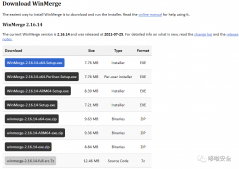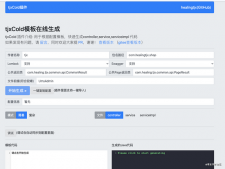上篇介绍了UniApp + SpringBoot 实现微信支付和退款功能,喜欢的朋友可以点击查看。
开发准备
- 一台用于支付的测试机
- 用于编写的后端框架接口的 IDE (IDEA 或者 Eclipse 都可以)
- HBuilder X 用来编辑 UniApp 项目的编辑器和编译器
- 基本的 SpringBoot 的脚手架,可以去 https://start.spring.io/ 或者 IDEA 自带的快速生成脚手架插件。
- Jdk 11
支付宝支付开发
后端部分
在 SpringBoot 中添加以下坐标
<dependency> <groupId>org.springframework.boot</groupId> <artifactId>spring-boot-starter-web</artifactId> </dependency> <!-- 支付宝官方 SDK--> <dependency> <groupId>com.alipay.sdk</groupId> <artifactId>alipay-sdk-java</artifactId> <version>4.22.32.ALL</version> </dependency> <dependency> <groupId>org.springframework.boot</groupId> <artifactId>spring-boot-configuration-processor</artifactId> <optional>true</optional> </dependency> <dependency> <groupId>org.projectlombok</groupId> <artifactId>lombok</artifactId> <optional>true</optional> </dependency>
在 resources 目录下添加 application.yml 我们不去用默认的 application.properties 文件,毕竟 yml 更好看点。并在 yml 中添加以下内容
# 服务启动端口 server: port: 8080 # 支付宝支付 alipay: server_url: https://openapi.alipay.com/gateway.do app_id: 企业支付的 APPID private_key: 申请的私钥 format: json charset: utf-8 alipay_public_key: 申请的公钥 sign_type: RSA2 notifyUrl: 回调地址
创建一个 AlipayConfig.java 继承 com.alipay.api.AlipayConfig
@Getter
@Setter
@ToString
@Component
@ConfigurationProperties(prefix = "alipay")
public class AlipayConfig extends com.alipay.api.AlipayConfig {
private String serverUrl;
private String appId;
private String privateKey;
private String format;
private String charset;
private String alipayPublicKey;
private String signType;
private String notifyUrl;
}
创建一个 BizAlipayService.java
import com.alipay.api.AlipayApiException;
import com.alipay.api.DefaultAlipayClient;
import com.alipay.api.domain.AlipayTradeAppPayModel;
import com.alipay.api.request.AlipayTradeAppPayRequest;
import com.alipay.api.response.AlipayTradeAppPayResponse;
import org.slf4j.Logger;
import org.slf4j.LoggerFactory;
import org.springframework.beans.factory.annotation.Autowired;
import org.springframework.stereotype.Service;
/**
* 阿里云支付类
*/
@Service
public class BizAlipayService {
private static Logger logger = LoggerFactory.getLogger(BizAlipayService.class);
@Autowired
AlipayConfig alipayConfig;
private DefaultAlipayClient client() throws AlipayApiException {
return new DefaultAlipayClient(alipayConfig);
}
/**
* 预下单
*
* @param subject 订单标题
* @param outTradeNo 商家生成的订单号
* @param totalAmount 订单总价值
* @return
*/
public String appPay(String subject, String outTradeNo, String totalAmount) {
String source = "";
try {
DefaultAlipayClient client = client();
AlipayTradeAppPayModel model = new AlipayTradeAppPayModel();
model.setSubject(subject);
model.setOutTradeNo(outTradeNo);
model.setTotalAmount(totalAmount);
// alipay 封装的接口调用
AlipayTradeAppPayRequest request = new AlipayTradeAppPayRequest();
request.setBizModel(model);
request.setNotifyUrl(alipayConfig.getNotifyUrl());
AlipayTradeAppPayResponse response = client.sdkExecute(request);
source = response.getBody();
} catch (AlipayApiException e) {
logger.error("支付出现问题,详情:{}", e.getErrMsg());
e.printStackTrace();
}
return source;
}
}
创建一个 AlipayController.java 来实现接口给前端调用时使用
import com.alipay.api.AlipayApiException;
import com.alipay.api.internal.util.AlipaySignature;
import org.slf4j.Logger;
import org.slf4j.LoggerFactory;
import org.springframework.beans.factory.annotation.Autowired;
import org.springframework.web.bind.annotation.GetMapping;
import org.springframework.web.bind.annotation.RequestMapping;
import org.springframework.web.bind.annotation.RequestMethod;
import org.springframework.web.bind.annotation.RestController;
import javax.servlet.http.HttpServletRequest;
import java.math.BigDecimal;
import java.util.HashMap;
import java.util.Map;
@RestController
public class AlipayController {
private static Logger logger = LoggerFactory.getLogger(AlipayController.class);
@Autowired
AlipayConfig alipayConfig;
@Autowired
BizAlipayService alipayService;
/**
* 支付接口
*
* @return
*/
@GetMapping("/pay")
public String orderPay() {
String s = alipayService.appPay("测试支付", String.valueOf(System.currentTimeMillis()), new BigDecimal("0.01").toString());
logger.info("支付生成信息:{}", s);
return s;
}
/**
* 订单回调
*
* @return
*/
@RequestMapping(method = RequestMethod.POST, value = "/notify")
public String orderNotify(HttpServletRequest request) {
Map<String, String> params = new HashMap<>();
Map<String, String[]> requestParams = request.getParameterMap();
for (String name : requestParams.keySet()) {
String[] values = requestParams.get(name);
String valueStr = "";
for (int i = 0; i < values.length; i++) {
valueStr = (i == values.length - 1) ? valueStr + values[i] : valueStr + values[i] + ",";
}
params.put(name, valueStr);
}
try {
boolean flag = AlipaySignature.rsaCheckV1(params, alipayConfig.getAlipayPublicKey(), alipayConfig.getCharset(), alipayConfig.getSignType());
if (flag) {
logger.info("支付回调信息:{}", params);
return "success";
} else {
return "error";
}
} catch (AlipayApiException e) {
logger.error("支付宝错误回调:{}", e.getErrMsg());
e.printStackTrace();
return "error";
}
}
}
上面的 controller 写了两个接口一个用来 app端的调用,一个给支付用来回调。回调接口的地址要放到刚才配置中的 notifyUrl 属性里。
- 由于支付宝回调要使用线上的地址作为回调地址,这里我推荐两个解决办法
- 使用一台服务器+备案的域名搭建上面的后台地址
- 使用 花生壳 来实现本地内网穿透
我使用的是 花生壳 作为本次的开发环境,启动 springboot 的服务,配置好花生壳。后台部分到目前为止已经结束了。
前端部分
UniApp 是一个使用Vue.js 开发所有前端应用的框架,开发者编写一套代码,可发布到iOS、Android、Web(响应式)、以及各种小程序(微信/支付宝/百度/头条/飞书/QQ/快手/钉钉/淘宝)、快应用等多个平台。
牛啊,UniApp 能打这么多的端呢,不过这次我只使用 APP 端的功能。
在 HBuilder X 中新建一个项目,我目前使用的版本 3.3.10.20220124
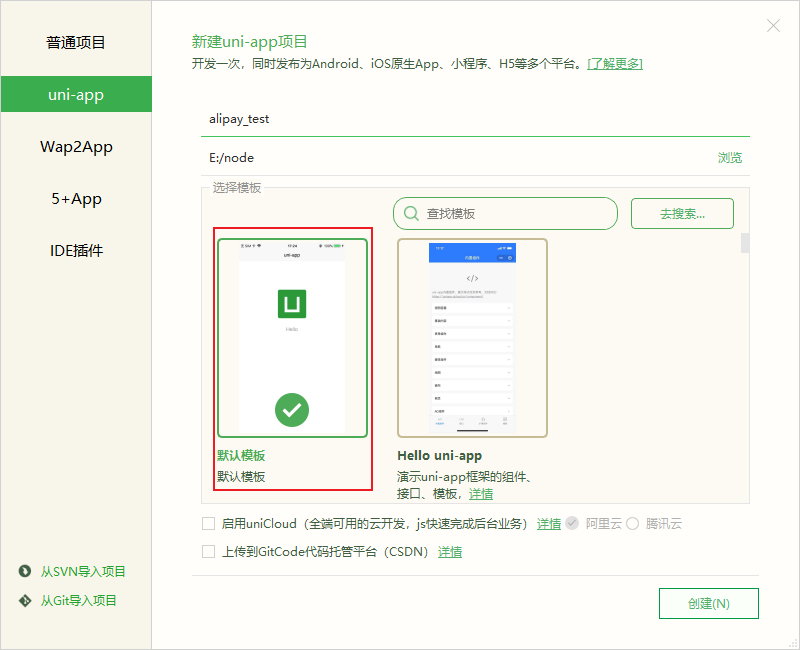
创建好项目之后,在 manifest.json 中勾选以下内容

在 index.vue 添加支付相关功能
<template>
<view class="content">
<image class="logo" src="/static/logo.png"></image>
<view class="text-area">
<text class="title">{{title}}</text>
</view>
<button type="default" @click="goPay()">点我前去支付</button>
</view>
</template>
<script>
export default {
data() {
return {
title: 'Hello'
}
},
onLoad() {
},
methods: {
goPay() {
uni.request({
url: "https://4789j06630.wocp.fun/pay",
success(res) {
uni.requestPayment({
provider: 'alipay',
orderInfo: res.data.data,
success(r) {
uni.showModal({
content: "支付成功",
showCancel: false
})
},
fail(e) {
uni.showModal({
content: "支付失败,原因为: " + e.errMsg,
showCancel: false
})
},
complete: () => {
console.log("payment结束")
}
})
}
})
}
}
}
</script>
<style>
page{
background-color: #ff5500;
}
.content {
display: flex;
flex-direction: column;
align-items: center;
justify-content: center;
}
.logo {
height: 200rpx;
width: 200rpx;
margin-top: 200rpx;
margin-left: auto;
margin-right: auto;
margin-bottom: 50rpx;
}
.text-area {
display: flex;
justify-content: center;
}
.title {
font-size: 36rpx;
color: #8f8f94;
}
</style>
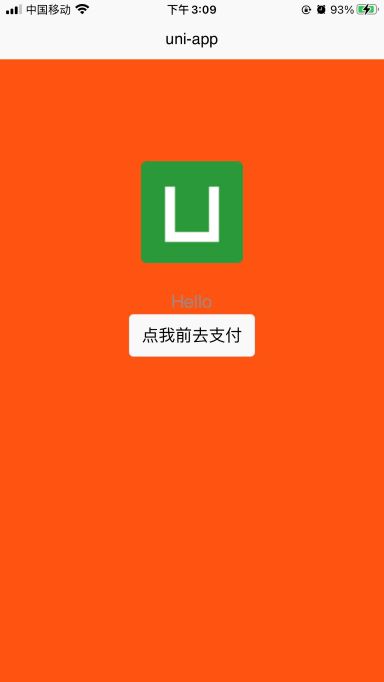
点击 点我前去支付 按钮就可以打开支付宝进行支付了。查看接口返回的 log 信息
支付成功图展示
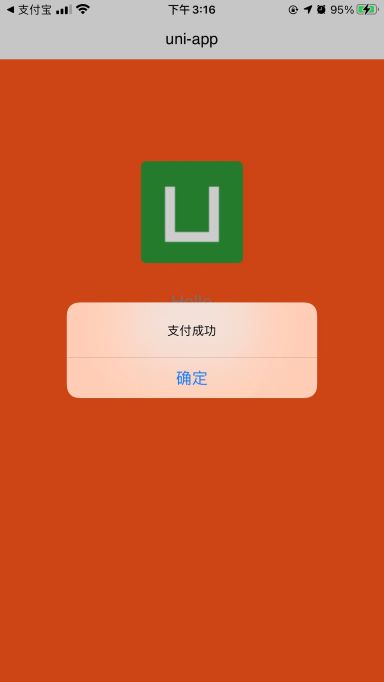
生成预支付信息

支付成功回调

要记住里面的 trade_no 一会退款还需要这个。
以上就是支付宝支付的内容了。下面开始实现退款功能。
支付宝退款开发
后端部分
在刚才的 BizAlipayService.java 添加以下代码
/**
* 退款
*
* @param tradeNo
* @param totalAmount
* @return
*/
public AlipayTradeRefundResponse refund(String tradeNo, String totalAmount) {
try {
DefaultAlipayClient client = client();
AlipayTradeRefundModel alipayTradeRefundModel = new AlipayTradeRefundModel();
alipayTradeRefundModel.setTradeNo(tradeNo);
alipayTradeRefundModel.setRefundAmount(totalAmount);
AlipayTradeRefundRequest request = new AlipayTradeRefundRequest();
request.setBizModel(alipayTradeRefundModel);
AlipayTradeRefundResponse response = client.execute(request);
return response;
} catch (AlipayApiException e) {
logger.error("退款出现问题,详情:{}", e.getErrMsg());
e.printStackTrace();
}
return null;
}
在 AlipayController.java 中添加一个接口用于退款操作
/**
* 订单退款
*
* @return
* @TODO 仅实现了全部退款
*/
@RequestMapping(value = "/order_refund", method = RequestMethod.GET)
public AlipayTradeRefundResponse orderRefund() {
AlipayTradeRefundResponse refund = alipayService.refund("2022020922001434041429269213", "0.01");
return refund;
}
用的是刚才支付宝回调返回的 trade_no 和 total_amount 。
重启服务调用接口测试是否可以退款,这里我为了省事使用了 Postman 。
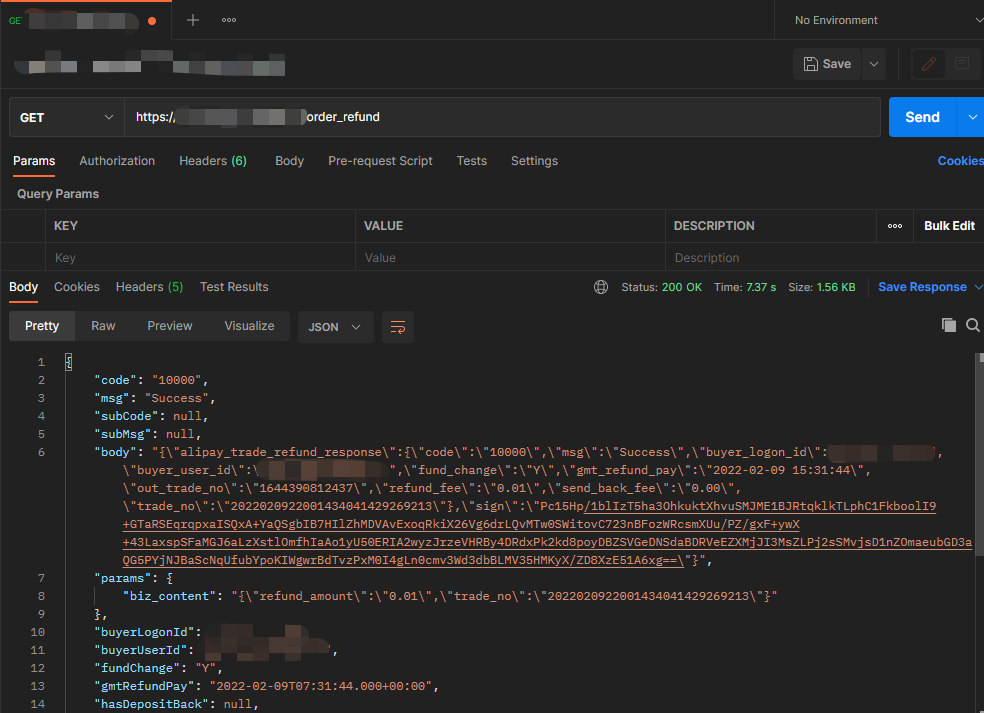
手机此时已经收到退款已到账的消息通知,退款还是很简单的。后台也返回了响应的支付宝回调

整套支付流程都上传到 github 了可以查看 github的源码 https://github.com/runbrick/pay_spring
到此这篇关于UniApp+SpringBoot实现支付宝支付和退款的文章就介绍到这了,更多相关UniApp SpringBoot 支付宝支付和退款内容请搜索服务器之家以前的文章或继续浏览下面的相关文章希望大家以后多多支持服务器之家!
原文链接:https://www.cnblogs.com/l5gw/p/15875387.html